Plugin para Menu de Troca Rápida de Arquivos Abertos no Sublime Text 2
Fala pessoal, beleza? Cadê a galera que utiliza o Sublime Text ai?!
Faz pouco tempo que migrei do Aptana Studio para o Sublime Text 2 e tenho que admitir que ele é um ótimo editor, muito rápido, simples e útil.
Nessa minha migração eu só senti falta de três features que acho muito importante, são elas:
1- Comandos básicos como copiar, recortar e colar no menu de contexto da sidebar (nesse ponto temos o plugin SideBarEnhancements que adiciona essas e outras features, mas até a data desse post ele não funcionava no Windows)
2- Outline, quem já usou Eclipse ou derivados sabe o que é, ele lista todas as classes e métodos do arquivo que está aberto onde podemos navegar apenas clicando no link (alguns podem falar que o Sublime Text tem a pesquisa com @ através do Ctrl+P, mas pra mim não é a mesma coisa)
3- Menu de troca rápida de arquivos abertos. Esse é aquele menu que aparece quando seguramos Ctrl e navegamos com Tab no Notepad++ e Visual Studio, no Aptana esse não é o atalho padrão, mas eu configurava assim. Veja a imagem abaixo:
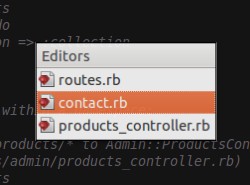
Tentando sanar essa última necessidade, eu pesquisei na internet por algum plugin e cheguei a esse tópico onde tem um link para esse gist que resolve o problema. Após aprender onde colocar o arquivo e adicionar duas importações que estavam faltando eu deixei funcionando, ainda não é como queria, mas é uma solução alternativa..
Instalando o Plugin
Primeiro passo que precisamos tomar é dizer ao Sublime Text quais serão as teclas de atalho da funcionalidade que desejamos. Como ele já possui o atalho Ctrl + Tab, irei definir o atalho Alt + E, para isso, acesse o menu Preferences -> Key Bindings - User e adicione a definição abaixo:
{
"keys": ["alt+e"],
"command": "switch_to_file"
}Aqui simplesmente dizemos que ao pressionarmos as teclas definidas em keys estaremos chamando o comando switch_to_file.
Acesse o menu Preferences -> Browse Packages.. para abrir a pasta que se encontram os pacotes do Sublime e crie um arquivo chamado SwitchToFile.py dentro da pasta User com o seguinte conteúdo:
import sublime_plugin, os
class SwitchToFileCommand(sublime_plugin.WindowCommand):
def run(self):
self.display_list = []
self.views = []
for view in self.window.views():
path = view.file_name()
if view.is_scratch():
name = view.name()
path = '(view id = %d)' % (view.id())
elif not path:
name = 'Untitled'
path = '(view id = %d)' % (view.id())
else:
name = os.path.split(path)[1]
self.display_list.append([name, path])
self.views.append(view)
self.window.show_quick_panel(self.display_list, self.switch_to_view, False)
def switch_to_view(self, index):
if index >= 0 and len(self.views) > index:
self.window.focus_view(self.views[index])SwitchToFileCommand que é o mesmo nome que definimos em command concatenado com Command e em camel cased, isso é um padrão do Sublime Text e deve ser seguido para qualquer plugin.É só isso! Agora se você for no Sublime e apertar as teclas definidas como atalho você verá um menu com todos arquivos abertos com opção para escolher e pesquisar entre eles.
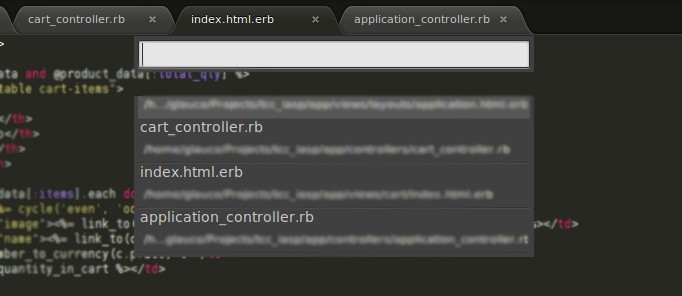
Se você também sentiu falta dessa feature, não deixe de votar aqui, quem sabe não vemos ela na próxima versão.
O que acharam da dica?
Até mais.